Ako urobiť šípku na klávesnici
Čo vedieť
- Windows: Pomocou klávesu Alt: napíšte 24 (hore), 25 (dole), 26 (vpravo) alebo 27 (vľavo) a uvoľnením Alt vytvorte šípku.
- Mac: Otvor Prehliadač znakov, vyberte šípky vľavo a dvakrát kliknite na šípku vpravo.
- Android/iPhone: Android: Numerická klávesnica > podržať strieška symbol > vyberte šípku. iPhone: Použite klávesnicu emoji.
Tento článok vysvetľuje, ako vytvoriť šípku pomocou klávesnice na Windows PC, Mac, Android a iPhone.
Vytvorte šípku v systéme Windows
Môžete vytvoriť šípku pomocou a klávesová skratka v systéme Windows, ale budete potrebovať buď numerickú klávesnicu alebo kláves NumLock.
The NumLock Kláves sa zvyčajne nachádza v pravej hornej časti klávesnice alebo je pripojený k funkčnému klávesu v závislosti od vašej klávesnice.
-
V dokumente, ktorý chcete mať šípku: Podržte Alt a zadajte jednu z nasledujúcich číselných kombinácií v závislosti od požadovanej šípky:
- Šípka hore: 24
- šípka dole: 25
- Pravá šípka: 26
- Ľavá šípka: 27
-
Uvoľnite Alt po zadaní čísla a potom v dokumente uvidíte svoju šípku.

Šípky je možné skopírovať a vložiť ako bežný text do akéhokoľvek dokumentu, ktorý akceptuje text.
Použite mapu znakov
Ak nemáte numerickú klávesnicu alebo kláves NumLock, môžete vložiť symbol šípky pomocou mapy znakov v systéme Windows.
-
Otvor Mapa znakov použitím Štart > Príslušenstvo pre Windows, váš Vyhľadávanie krabici, alebo s Cortana.
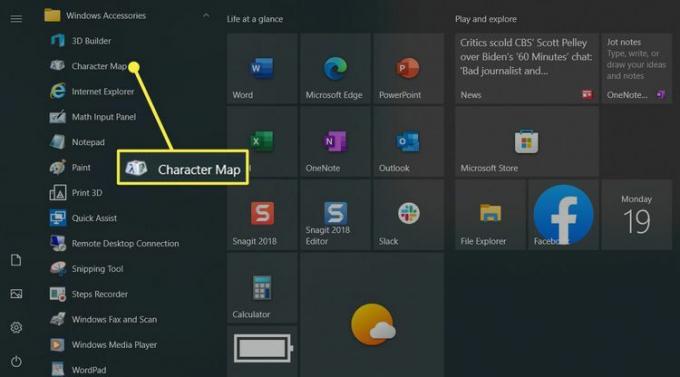
-
S otvoreným nástrojom vyhľadajte šípku nahor, nadol, doprava alebo doľava, ktorú chcete použiť.
Ak chcete proces urýchliť, môžete začiarknuť políčko pre Pokročilý pohľad v dolnej časti zadajte do poľa „šípku“. Hľadať box a kliknite na tlačidlo Vyhľadávanie.
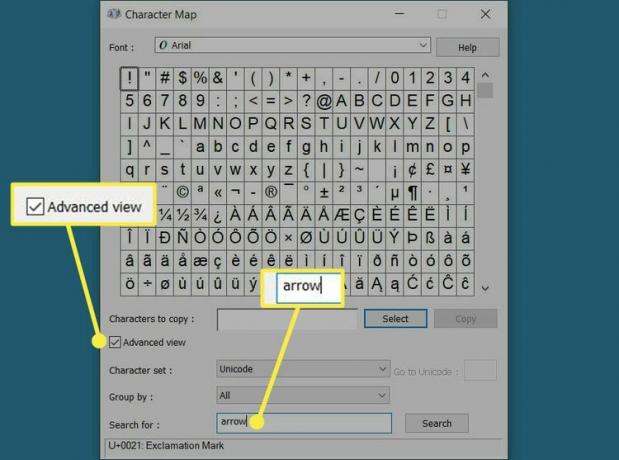
Keď uvidíte šípku, ktorú chcete použiť, vyberte ju a kliknite Vyberte. Tým sa presunie do Znaky na kopírovanie box.
-
Vyberte Kopírovať.

Prejdite do dokumentu, umiestnite kurzor na miesto, kde chcete šípku, a stlačte Ctrl + V nalepiť to.
Vytvorte šípku na Macu
Na rozdiel od systému Windows Mac neponúka skratku na vytvorenie šípky pomocou klávesnice. Na vloženie šípky do dokumentu, poznámky alebo e-mailu však môžete použiť prehliadač znakov.
Ak chcete otvoriť prehliadač znakov, prejdite na Upraviť > Emoji a symboly na paneli s ponukami alebo použite klávesovú skratku Command + Control + Space.
-
Keď sa otvorí prehliadač znakov, vyberte šípky naľavo.
Potom uvidíte na pravej strane veľkú zbierku šípok rozdelených podľa smeru vrátane doprava, doľava, hore, dole, obojstranné šípky a rôzne možnosti.
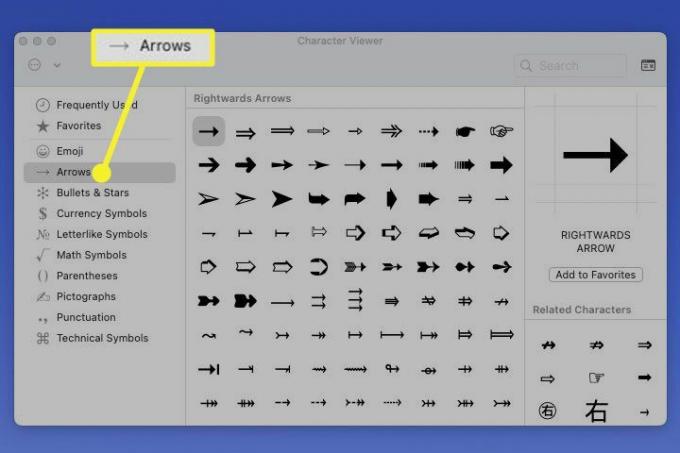
-
Vyberte šípku, ktorú chcete použiť, a potom ju buď presuňte do dokumentu, alebo ju dvojitým kliknutím umiestnite do dokumentu tam, kde sa nachádza váš kurzor.

Vytvorte šípku v systéme Android
Ak píšete na svojom zariadení s Androidom a potrebujete šípku, budete radi, že klávesnica sa vám celkom jednoducho zmestí.
Pri otvorenom dokumente umiestnite kurzor na miesto, kde chcete šípku, a stlačte tlačidlo ?123 na otvorenie numerickej klávesnice.
-
Potom stlačte tlačidlo =/< tlačidlo na zobrazenie ďalších symbolov.
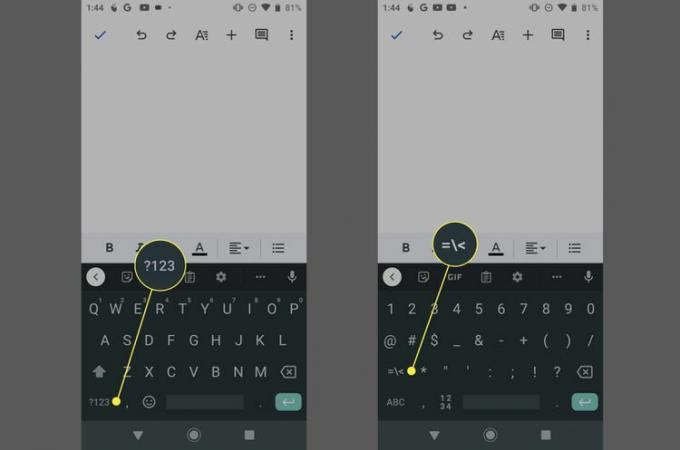
Stlačte a podržte strieška kľúč, ktorý je v druhom rade.
-
Nad tlačidlom vsuvky sa zobrazí malý panel s nástrojmi so šípkami doľava, nahor, nadol a doprava. Posuňte prst na požadovanú šípku a uvoľnite ju.

Vytvorte šípku na iPhone
Na iPhone, vy použite klávesnicu emoji umiestniť šípku.
Klepnite buď na Emoji tlačidlo v ľavej dolnej časti klávesnice alebo tlačidlo Globe kľúč a vyberte si Emoji.
Do vyhľadávacieho poľa v hornej časti klávesnice emoji zadajte „šípka“.
-
Vo vnútri štvorcov potom uvidíte smerové šípky. Patria sem možnosti nahor, nadol, doľava, doprava a ďalšie možnosti, ako napríklad dvojitá, kruhová a diagonálna.
Klepnutím vložte ten, ktorý chcete, do dokumentu.

Tip
Ak chcete iba pravú alebo ľavú šípku, môžete použiť numerickú klávesnicu na vašom iPhone. Pre šípku doprava napíšte dva spojovníky so symbolom väčšieho ako alebo pre šípku doľava zadajte symbol menší ako s dvoma pomlčkami.
FAQ
-
Ako vytvorím akcenty na klávesnici?
Komu zadajte znaky s diakritikou v systéme Windows vyberte Num Lock, podržte Alta potom zadajte príslušný číselný kód. Na Macu dlho stlačte písmeno a potom vyberte značku v ponuke s diakritikou. Na mobilných zariadeniach dlho stlačte písmeno, potom posuňte prst na písmeno s diakritikou a uvoľnite ho.
-
Kde je malá šípka nahor na mojej klávesnici?
Strih (malá šípka nahor) je symbol nad symbolom 6 na štandardnej QWERTY klávesnici. Stlačte tlačidlo Shift+6 napísať striešku.
-
Ako odomknem klávesy so šípkami?
Ak sa nemôžete pohybovať medzi bunkami pomocou šípok v Exceli alebo podobnom programe, musíte vypnúť Scroll Lock (ScrLk).
